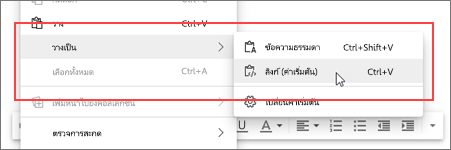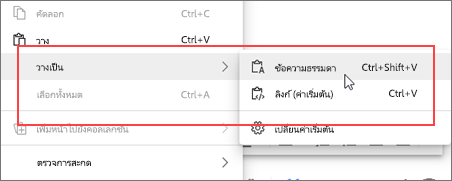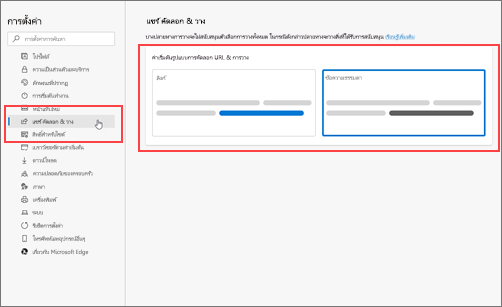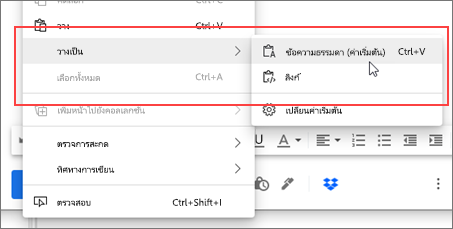Microsoft Edge มีวิธีปรับปรุงในการคัดลอกและวาง URL ของเว็บจากแถบที่อยู่ลงในเนื้อหาของคุณ ฟีเจอร์นี้จะคัดลอกและวาง URL เป็นชื่อเรื่องที่มีไฮเปอร์ลิงก์แทนที่จะเป็นที่อยู่เว็บ
การใช้การคัดลอกและวางที่ได้รับการปรับปรุง
การใช้การคัดลอกและวางที่ปรับปรุงสําหรับ URL แถบที่อยู่ทําได้ง่าย ลักษณะการทํางานเริ่มต้นคือให้ลิงก์วางเป็นชื่อเรื่องไฮเปอร์ลิงก์:
-
ใน Microsoft Edge คัดลอก URL ที่คุณต้องการจากแถบที่อยู่โดยการคลิกขวา แล้วเลือก คัดลอก จากเมนูบริบท หรือโดยการเลือกที่อยู่แล้วกด Ctrl + C
-
ในแอป ให้กด Ctrl + V เพื่อใช้การวางเริ่มต้น ซึ่งจะเพิ่มลิงก์ที่มีชื่อเรื่องของหน้าเป็นข้อความลิงก์
อีกวิธีหนึ่งคือ คุณสามารถวาง URL เป็นที่อยู่เว็บแทนชื่อเรื่องที่มีไฮเปอร์ลิงก์:
-
ใน Microsoft Edge คัดลอก URL ที่คุณต้องการจากแถบที่อยู่โดยการคลิกขวา แล้วเลือก คัดลอก จากเมนูบริบท หรือโดยการเลือกที่อยู่แล้วกด Ctrl + C
-
ในแอป ให้กด Ctrl + Shift + V เพื่อวางที่อยู่เว็บ
หมายเหตุ:
-
บางแอปอาจแทนที่ฟีเจอร์การคัดลอกและวางที่ได้รับการปรับปรุง และอนุญาตการวางเฉพาะที่อยู่เว็บ หรือจะวางโดยใช้การจัดรูปแบบของตนเอง
-
เมื่อคุณวางลงในแอปภายนอก Microsoft Edge เช่น Word สําหรับเดสก์ท็อป Ctrl + V จะวางในรูปแบบใดก็ตามที่เลือกในการตั้งค่าแอป เมื่อคุณคลิกขวา แอปอาจเปิดเมนูบริบทขึ้นมา ไม่ใช่เมนูสําหรับการคัดลอกและวางที่ได้รับการปรับปรุง
เปลี่ยนลักษณะการทํางานเริ่มต้น
แทนที่จะให้ผลลัพธ์การวางเริ่มต้นในชื่อเรื่องที่มีไฮเปอร์ลิงก์ คุณสามารถเปลี่ยนค่าเริ่มต้นเพื่อให้ Ctrl+ V วางที่อยู่เว็บแทนและเสนอชื่อเรื่องที่ลิงก์เป็นทางเลือกในเมนูย่อยบริบท
-
ใน Microsoft Edge เลือก เพิ่มเติม จากนั้นเลือก การตั้งค่า
-
ภายใต้ การตั้งค่า ให้เลือก แชร์ คัดลอก & วาง
-
ภายใต้ แชร์ คัดลอก & วาง ให้เลือกตัวเลือกเริ่มต้นที่คุณต้องการ: ลิงก์ เพื่อวาง URL เป็นชื่อเรื่องที่มีไฮเปอร์ลิงก์ หรือ ข้อความธรรมดา เพื่อวาง URL เป็นที่อยู่เว็บ
หรือคุณสามารถไปที่การตั้งค่าโดยตรง:
-
ในแถบที่อยู่ Microsoft Edge ให้พิมพ์ edge://settings/sharecopypaste จากนั้นกด Enter
-
ภายใต้ แชร์, คัดลอก, & วาง ให้เลือกตัวเลือกเริ่มต้นที่คุณต้องการ:
-
เมื่อต้องการวาง URL เป็นชื่อเรื่องที่มีไฮเปอร์ลิงก์ ให้เลือก ลิงก์
-
เมื่อต้องการวาง URL เป็นที่อยู่เว็บ ให้เลือก ข้อความธรรมดา
-